PEUGEOT 308 2023 Manual del propietario (in Spanish)
Manufacturer: PEUGEOT, Model Year: 2023, Model line: 308, Model: PEUGEOT 308 2023Pages: 260, tamaño PDF: 7.86 MB
Page 221 of 260

219
PEUGEOT i-Connect Advanced - PEUGEOT i-Connect
10– Temperatura exterior procedente de los
sensores del vehículo (asociada a un símbolo
azul si existe riesgo por hielo).
–
Recordatorio de ajuste de la temperatura del
aire acondicionado en el lado del conductor y el
acompañante.
–
Nivel de carga del teléfono conectado.
–
Estado de la conexión
del sistema (Bluetooth
®,
Wi-Fi, red móvil).
–
Hora.
–
Acceso rápido a las funciones Mirror Screen®
(asociado a un teléfono conectado).
Deslice el dedo hacia abajo desde el borde
superior de la pantalla táctil para acceder al
centro de notificaciones y mostrar una lista
de ajustes rápidos: Invitado, Configuración de
privacidad, Brillo, Mis disposi., modo noche, etc.
Principios
► Pulse este botón (HOME) para ver la
página principal utilizada más
recientemente, púlselo otra vez para que se
muestre la primera página principal y
, a
continuación, pulse los botones virtuales que
aparecen en la pantalla táctil.
Desplácese por las páginas principales
deslizando el dedo por la pantalla hacia la
derecha o la izquierda.
Principio de desplazamiento por el
sistema.
Según las páginas mostradas en pantalla,
desplácese por el texto o el menú (a la izquierda de la pantalla) deslizando un dedo, de forma
similar a un smartphone.
Botones táctiles
Muestra u oculta el menú contextual.
Vuelta a la página anterior.
►
Para cambiar el estado de una función,
pulse la descripción de la línea correspondiente
(cambio confirmado al desplazarse el control
deslizante hacia la derecha, función activada, o
hacia la izquierda, función desactivada).
Acceder a información adicional sobre la función
Acceso a los ajustes de la función
Añadir o borrar accesos directos.
Configuración de perfiles
Pulse la aplicación "Ajustes".
Seleccione en la lista la pestaña " Perfil".
En la pantalla se muestra un perfil "Invitado"
integrado en el sistema, que permite crear y
personalizar varios perfiles nuevos asociados o
no con un dispositivo móvil.
El perfil "Invitado" tiene una pantalla
predeterminada con posibilidad de añadir
ajustes o de volver a la configuración inicial.
Este perfil está integrado en el sistema y no se
puede eliminar.
Cada perfil creado se puede asociar con
un dispositivo móvil a elegir, conectado
por
Bluetooth
®; la función Bluetooth® del
dispositivo móvil debe activarse con anterioridad.
Esta asociación permite al sistema detectar la
presencia del usuario en el vehículo al arrancar
y proponer la activación de su perfil
personalizado.
Si un perfil no está conectado al dispositivo
móvil, se resaltará el último perfil utilizado.
Seleccione " Crear perfil" y siga el
procedimiento.
La creación de un nuevo perfil le permite
personalizar:
–
Idiomas, unidades, Configuración de
privacidad.
–
Configuración de la pantalla, apariencia,
i-T
oggles (según equipamiento).
–
Configuración de audio, emisoras de radio
favoritas.
–
Iluminación y ambiente interior (consulte el
apartado "Ergonomía y confort").
–
Historial de navegación, puntos de interés
(POI) favoritos, configuración de navegación.
–
Algunas ayudas a la conducción, lista de
favoritos.
Para eliminar un perfil, selecciónelo en la
lista de perfiles y pulse la papelera a
continuación.
Page 222 of 260
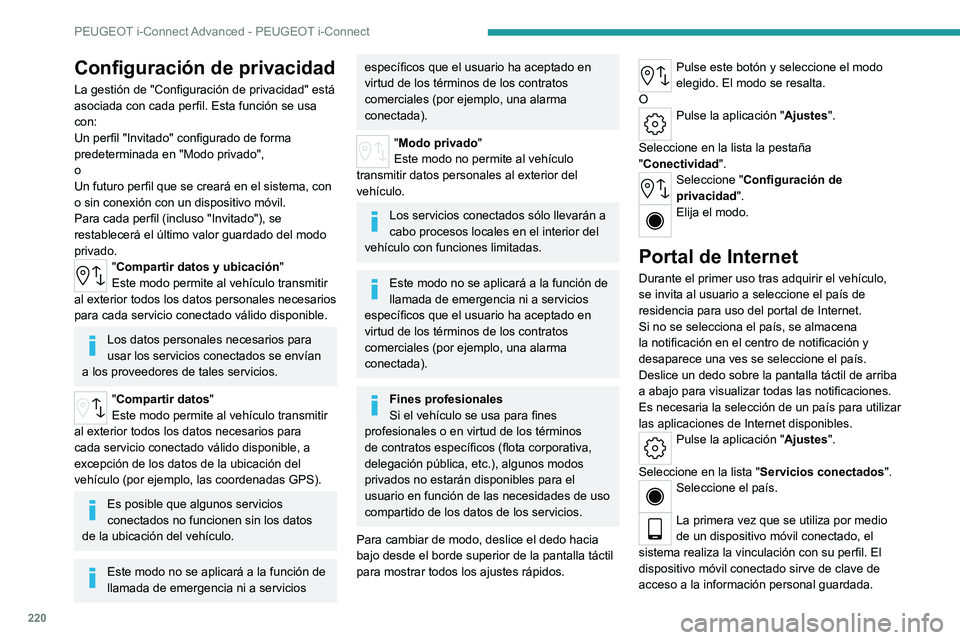
220
PEUGEOT i-Connect Advanced - PEUGEOT i-Connect
Configuración de privacidad
La gestión de "Configuración de privacidad" está
asociada con cada perfil. Esta función se usa
con:
Un perfil "Invitado" configurado de forma
predeterminada en "Modo privado",
o
Un futuro perfil que se creará en el sistema, con
o sin conexión con un dispositivo móvil.
Para cada perfil (incluso "Invitado"), se
restablecerá el último valor guardado del modo
privado.
"Compartir datos y ubicación "
Este modo permite al vehículo transmitir
al exterior todos los datos personales necesarios
para cada servicio conectado válido disponible.
Los datos personales necesarios para
usar los servicios conectados se envían
a los proveedores de tales servicios.
"Compartir datos"
Este modo permite al vehículo transmitir
al exterior todos los datos necesarios para
cada servicio conectado válido disponible, a
excepción de los datos de la ubicación del
vehículo (por ejemplo,
las coordenadas GPS).
Es posible que algunos servicios
conectados no funcionen sin los datos
de la ubicación del vehículo.
Este modo no se aplicará a la función de
llamada de emergencia ni a servicios
específicos que el usuario ha aceptado en
virtud de los términos de los contratos
comerciales (por ejemplo,
una alarma
conectada).
"Modo privado"
Este modo no permite al vehículo
transmitir datos personales al exterior del
vehículo.
Los servicios conectados sólo llevarán a
cabo procesos locales en el interior del
vehículo con funciones limitadas.
Este modo no se aplicará a la función de
llamada de emergencia ni a servicios
específicos que el usuario ha aceptado en
virtud de los términos de los contratos
comerciales (por ejemplo,
una alarma
conectada).
Fines profesionales
Si el vehículo se usa para fines
profesionales o en virtud de los términos
de contratos específicos (flota corporativa,
delegación pública, etc.), algunos modos
privados no estarán disponibles para el
usuario en función de las necesidades de uso
compartido de los datos de los servicios.
Para cambiar de modo, deslice el dedo hacia
bajo desde el borde superior de la pantalla táctil
para mostrar todos los ajustes rápidos.
Pulse este botón y seleccione el modo
elegido. El modo se resalta.
O
Pulse la aplicación "Ajustes".
Seleccione en la lista la pestaña
"Conectividad".
Seleccione " Configuración de
privacidad".
Elija el modo.
Portal de Internet
Durante el primer uso tras adquirir el vehículo,
se invita al usuario a seleccione el país de
residencia para uso del portal de Internet.
Si no se selecciona el país, se almacena
la notificación en el centro de notificación y
desaparece una ves se seleccione el país.
Deslice un dedo sobre la pantalla táctil de arriba
a abajo para visualizar todas las notificaciones.
Es necesaria la selección de un país para utilizar
las aplicaciones de Internet disponibles.
Pulse la aplicación "Ajustes".
Seleccione en la lista " Servicios conectados".
Seleccione el país.
La primera vez que se utiliza por medio
de un dispositivo móvil conectado, el
sistema realiza la vinculación con su perfil. El
dispositivo móvil conectado sirve de clave de
acceso a la información personal guardada.
Page 223 of 260
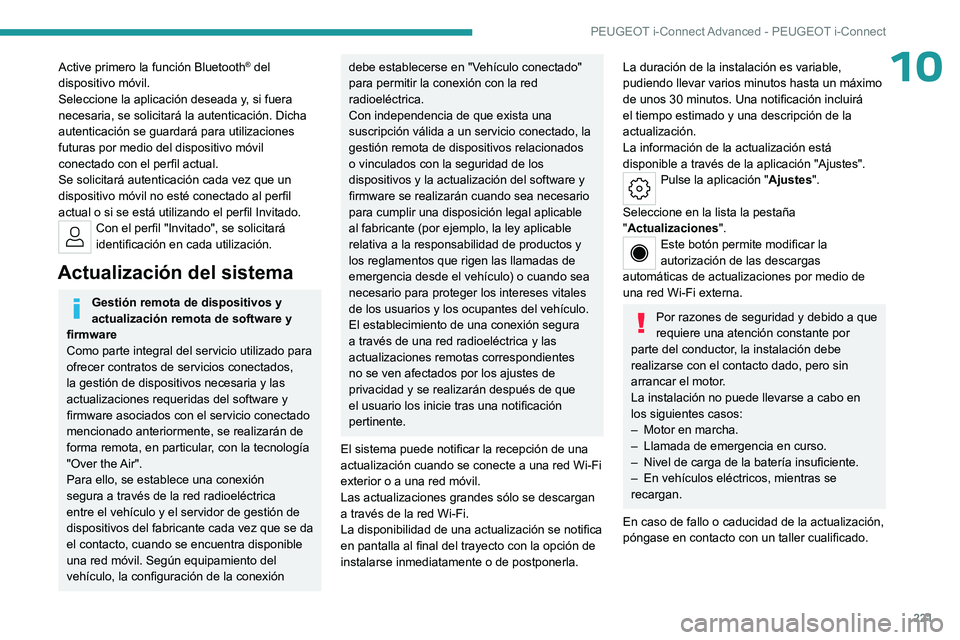
221
PEUGEOT i-Connect Advanced - PEUGEOT i-Connect
10Active primero la función Bluetooth® del
dispositivo móvil.
Seleccione la aplicación deseada y, si fuera
necesaria, se solicitará la autenticación. Dicha
autenticación se guardará para utilizaciones
futuras por medio del dispositivo móvil
conectado con el perfil actual.
Se solicitará autenticación cada vez que un
dispositivo móvil no esté conectado al perfil
actual o si se está utilizando el perfil Invitado.
Con el perfil "Invitado", se solicitará
identificación en cada utilización.
Actualización del sistema
Gestión remota de dispositivos y
actualización remota de software y
firmware
Como parte integral del
servicio utilizado para
ofrecer contratos de servicios conectados,
la gestión de dispositivos necesaria y las
actualizaciones requeridas del software y
firmware asociados con el servicio conectado
mencionado anteriormente, se realizarán de
forma remota, en particular, con la tecnología
"Over the Air".
Para ello, se establece una conexión
segura a través de la red radioeléctrica
entre el vehículo y el servidor de gestión de
dispositivos del fabricante cada vez que se da
el contacto, cuando se encuentra disponible
una red móvil. Según equipamiento del
vehículo, la
configuración de la conexión
debe establecerse en "Vehículo conectado"
para permitir la conexión con la red
radioeléctrica.
Con independencia de que exista una
suscripción válida a un servicio conectado, la
gestión remota de dispositivos relacionados
o vinculados con la seguridad de los
dispositivos y la actualización del software y
firmware se realizarán cuando sea necesario
para cumplir una disposición legal aplicable
al fabricante (por ejemplo, la ley aplicable
relativa a la responsabilidad de productos y
los reglamentos que rigen las llamadas de
emergencia desde el vehículo) o cuando sea
necesario para proteger los intereses vitales
de los usuarios y los ocupantes del vehículo.
El establecimiento de una conexión segura
a través de una red radioeléctrica y las
actualizaciones remotas correspondientes
no se ven afectados por los ajustes de
privacidad y se realizarán después de que
el usuario los inicie tras una notificación
pertinente.
El sistema puede notificar la recepción de una
actualización cuando se conecte a una red Wi-Fi
exterior o a una red móvil.
Las actualizaciones grandes sólo se descargan
a través de la red Wi-Fi.
La disponibilidad de una actualización se notifica
en pantalla al final del trayecto con la opción de
instalarse inmediatamente o de postponerla.La duración de la instalación es variable,
pudiendo llevar varios minutos hasta un máximo
de unos 30 minutos. Una notificación incluirá
el tiempo estimado y una descripción de la
actualización.
La información de la actualización está
disponible a través de la aplicación "Ajustes".
Pulse la aplicación "Ajustes".
Seleccione en la lista la pestaña
"Actualizaciones".
Este botón permite modificar la
autorización de las descargas
automáticas de actualizaciones por medio de
una red Wi-Fi externa.
Por razones de seguridad y debido a que
requiere una atención constante por
parte del conductor, la instalación debe
realizarse con el contacto dado, pero sin
arrancar el motor.
La instalación no puede llevarse a cabo en
los siguientes casos:
–
Motor en marcha.
–
Llamada de emergencia en curso.
–
Nivel de carga de la batería insuficiente.
–
En vehículos eléctricos, mientras se
recargan.
En caso de fallo o caducidad de la actualización,
póngase en contacto con un taller cualificado.
Page 224 of 260
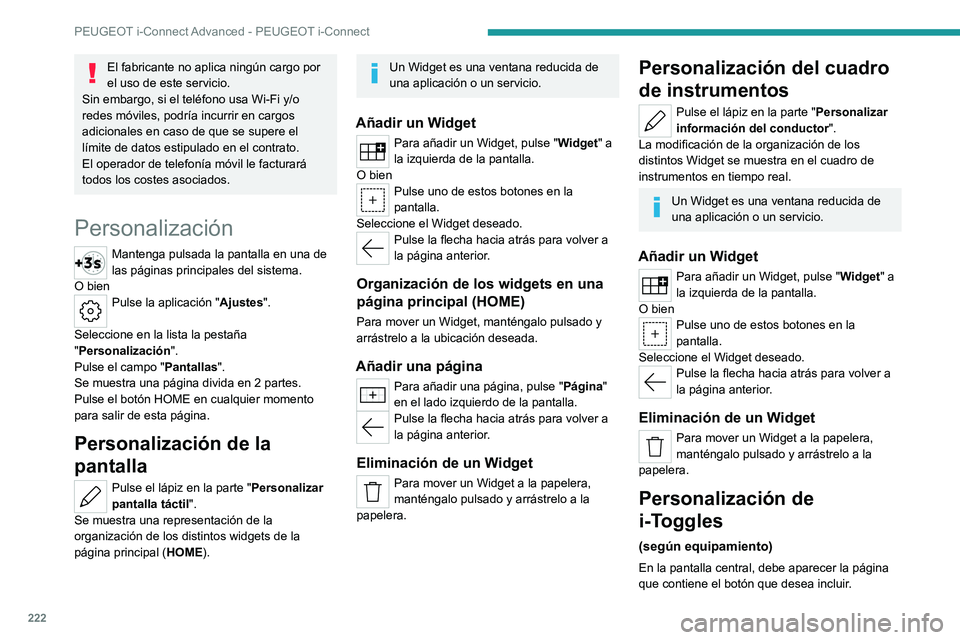
222
PEUGEOT i-Connect Advanced - PEUGEOT i-Connect
El fabricante no aplica ningún cargo por
el uso de este servicio.
Sin embargo, si el teléfono usa Wi-Fi y/o
redes móviles, podría incurrir en cargos
adicionales en caso de que se supere el
límite de datos estipulado en el contrato.
El operador de telefonía móvil le facturará
todos los costes asociados.
Personalización
Mantenga pulsada la pantalla en una de
las páginas principales del sistema.
O bien
Pulse la aplicación "Ajustes".
Seleccione en la lista la pestaña
"Personalización".
Pulse el campo " Pantallas".
Se muestra una página divida en 2 partes.
Pulse el botón HOME en cualquier momento
para salir de esta página.
Personalización de la
pantalla
Pulse el lápiz en la parte "Personalizar
pantalla táctil".
Se muestra una representación de la
organización de los distintos widgets de la
página principal ( HOME).
Un Widget es una ventana reducida de
una aplicación o un servicio.
Añadir un Widget
Para añadir un Widget, pulse "Widget" a
la izquierda de la pantalla.
O bien
Pulse uno de estos botones en la
pantalla.
Seleccione el Widget deseado.
Pulse la flecha hacia atrás para volver a
la página anterior.
Organización de los widgets en una
página principal (HOME)
Para mover un Widget, manténgalo pulsado y
arrástrelo a la ubicación deseada.
Añadir una página
Para añadir una página, pulse "Página"
en el lado izquierdo de la pantalla.
Pulse la flecha hacia atrás para volver a
la página anterior.
Eliminación de un Widget
Para mover un Widget a la papelera,
manténgalo pulsado y arrástrelo a la
papelera.
Personalización del cuadro
de instrumentos
Pulse el lápiz en la parte "Personalizar
información del conductor ".
La modificación de la organización de los
distintos Widget se muestra en el cuadro de
instrumentos en tiempo real.
Un Widget es una ventana reducida de
una aplicación o un servicio.
Añadir un Widget
Para añadir un Widget, pulse "Widget" a
la izquierda de la pantalla.
O bien
Pulse uno de estos botones en la
pantalla.
Seleccione el Widget deseado.
Pulse la flecha hacia atrás para volver a
la página anterior.
Eliminación de un Widget
Para mover un Widget a la papelera,
manténgalo pulsado y arrástrelo a la
papelera.
Personalización de
i-Toggles
(según equipamiento)
En la pantalla central, debe aparecer la página
que contiene el botón que desea incluir.
Page 225 of 260

223
PEUGEOT i-Connect Advanced - PEUGEOT i-Connect
10Estos accesos directos se utilizan para
acceder a una aplicación (página del aire
acondicionado, página de la radio, etc.), o
llevar a cabo una acción (establecer la
temperatura en 21°, llamar a un contacto
seleccionado en la lista, etc.).
Mantenga pulsado el acceso directo que
quiere reemplazar.
Aparece un panel en la pantalla central con
todos los accesos directos, en sus respectivos
recuadros, que se pueden elegir.
También se muestra una notificación que indica
cuál es el siguiente paso.
Seleccione el nuevo acceso directo requerido.
Se duplicará en i-Toggles y reemplazará al que
seleccionó inicialmente. También aparece una
notificación que le informa sobre ello.
Para salir de esta función cuando lo
desee, pulse este botón o el botón "Casa"
principal.
Mandos en el volante
Control de voz:
Pulsación corta: comandos de voz del
sistema (según equipamiento)
Pulsación larga: comandos de voz
del
teléfono conectado mediante Bluetooth
® o
Mirror Screen® (Apple®CarPlay®/Android Auto) a
través del sistema.
Aumento del volumen.
Disminución del volumen.
Silenciar el sonido: pulsación larga en el
botón de disminución del volumen.
Restablecer el sonido mediante la pulsación de
uno de los dos botones de volumen.
Llamada entrante (pulsación corta):
aceptar la llamada.
Llamada activa (pulsación corta): colgar.
Llamada entrante (pulsación larga): rechazar la
llamada entrante.
Sin llamada (pulsación corta): acceder al
registro de llamadas del teléfono conectado por
medio de
Bluetooth
®.
Con conexión Mirror Screen® (pulsación corta):
acceder a la vista proyectada de la aplicación
del teléfono del equipamiento Mirror Screen
®.Radio: búsqueda automática de
las emisoras anteriores o
siguientes (en la lista de emisoras de radio
ordenadas por nombre o por frecuencia).
Medios: pista anterior o siguiente,
desplazamiento por la lista.
Teléfono: navegación por el registro de
llamadas del teléfono.
Pulsación corta: validar una selección. Sin
ninguna selección se muestran las listas.
Aplicaciones
En la página de inicio, pulse este botón
para acceder al panel de las aplicaciones.
Desde cualquier página, pulse la pantalla
táctil con tres dedos o más para mostrar
el panel de aplicaciones.
Ayuda
Acceso a la Guía de utilización y
visualización de tutoriales.
Medios
Seleccione una fuente de audio o una
emisora de radio.
Mirror Screen®
Teléfono conectado mediante Mirror
Screen®: acceso a la vista proyectada de
Apple®CarPlay® o Android Auto.
Teléfono no conectado: acceso al menú que
permite la conexión de un teléfono.
Navegación
(según equipamiento)
Permite configurar la navegación y seleccionar
un destino.
Permite utilizar los servicios disponibles en
tiempo real según equipamiento.
Comandos de voz
(según equipamiento)
Empleo del reconocimiento de voz por medio del
sistema o del teléfono.
Teléfono
Teléfono no conectado: acceso al menú
que permite la conexión de un teléfono.
Teléfono conectado: acceso al registro de
llamadas, contactos y configuración del teléfono.
Page 226 of 260
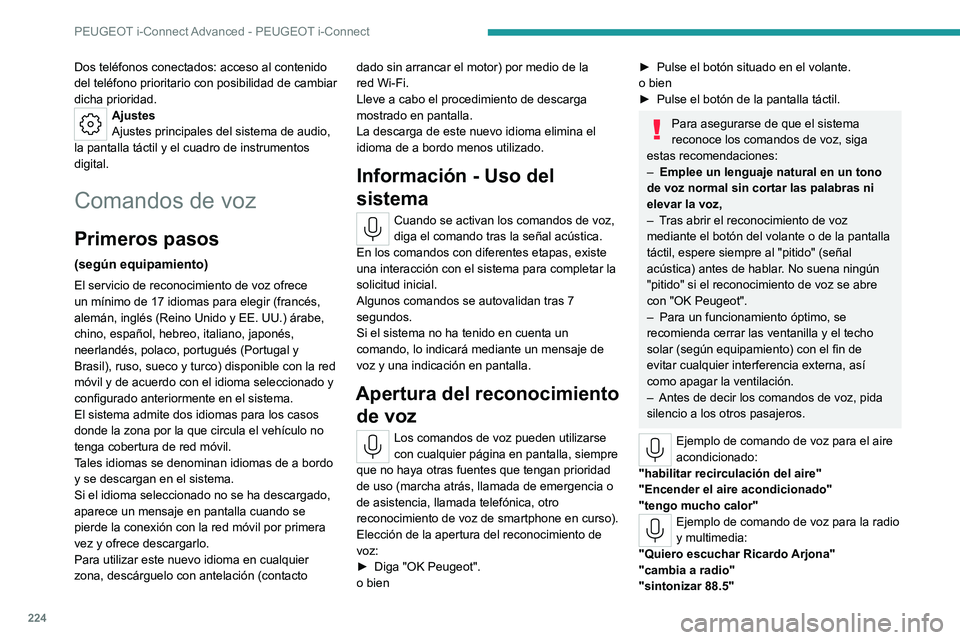
224
PEUGEOT i-Connect Advanced - PEUGEOT i-Connect
Dos teléfonos conectados: acceso al contenido
del teléfono prioritario con posibilidad de cambiar
dicha prioridad.
Ajustes
Ajustes principales del sistema de audio,
la pantalla táctil y el cuadro de instrumentos
digital.
Comandos de voz
Primeros pasos
(según equipamiento)
El servicio de reconocimiento de voz ofrece
un mínimo de 17 idiomas para elegir (francés,
alemán, inglés (Reino Unido y EE. UU.) árabe,
chino, español, hebreo, italiano, japonés,
neerlandés, polaco, portugués (Portugal y
Brasil), ruso, sueco y turco) disponible con la red
móvil y de acuerdo con el idioma seleccionado y
configurado anteriormente en el sistema.
El sistema admite dos idiomas para los casos
donde la zona por la que circula el vehículo no
tenga cobertura de red móvil.
Tales idiomas se denominan idiomas de a bordo
y se descargan en el sistema.
Si el idioma seleccionado no se ha descargado,
aparece un mensaje en pantalla cuando se
pierde la conexión con la red móvil por primera
vez y ofrece descargarlo.
Para utilizar este nuevo idioma en cualquier
zona, descárguelo con antelación (contacto dado sin arrancar el motor) por medio de la
red
Wi-Fi.
Lleve a cabo el procedimiento de descarga
mostrado en pantalla.
La descarga de este nuevo idioma elimina el
idioma de a bordo menos utilizado.
Información - Uso del
sistema
Cuando se activan los comandos de voz,
diga el comando tras la señal acústica.
En los comandos con diferentes etapas, existe
una interacción con el sistema para completar la
solicitud inicial.
Algunos comandos se autovalidan tras 7
segundos.
Si el sistema no ha tenido en cuenta un
comando, lo indicará mediante un mensaje de
voz y una indicación en pantalla.
Apertura del reconocimiento de voz
Los comandos de voz pueden utilizarse
con cualquier página en pantalla, siempre
que no haya otras fuentes que tengan prioridad
de uso (marcha atrás, llamada de emergencia o
de asistencia, llamada telefónica, otro
reconocimiento de voz de smartphone en curso).
Elección de la apertura del reconocimiento de
voz:
►
Diga
"OK Peugeot".
o bien
► Pulse el botón situado en el volante.
o bien
►
Pulse el botón de la pantalla táctil.
Para asegurarse de que el sistema
reconoce los comandos de voz, siga
estas recomendaciones:
–
Emplee un lenguaje natural en un tono
de voz normal sin cortar las palabras ni
elevar la voz,
–
T
ras abrir el reconocimiento de voz
mediante el botón del volante o de la pantalla
táctil, espere siempre al "pitido" (señal
acústica) antes de hablar. No suena ningún
"pitido" si el reconocimiento de voz se abre
con "OK Peugeot".
–
Para un funcionamiento óptimo, se
recomienda cerrar las ventanilla y el techo
solar (según equipamiento) con el fin de
evitar cualquier interferencia externa, así
como apagar la ventilación.
–
Antes de decir los comandos de voz, pida
silencio a los otros pasajeros.
Ejemplo de comando de voz para el aire
acondicionado:
"habilitar recirculación del aire"
"Encender el aire acondicionado"
"tengo mucho calor"
Ejemplo de comando de voz para la radio
y multimedia:
"Quiero escuchar Ricardo Arjona"
"cambia a radio"
"sintonizar 88.5"
Page 227 of 260
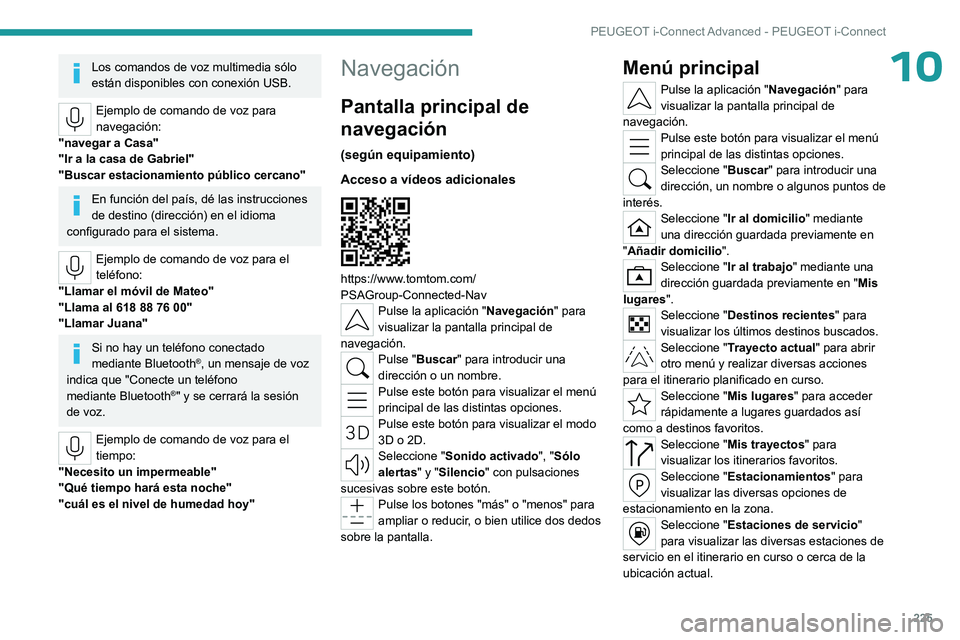
225
PEUGEOT i-Connect Advanced - PEUGEOT i-Connect
10Los comandos de voz multimedia sólo
están disponibles con conexión USB.
Ejemplo de comando de voz para
navegación:
"navegar a Casa"
"Ir a la casa de Gabriel"
"Buscar estacionamiento público cercano"
En función del país, dé las instrucciones
de destino (dirección) en el idioma
configurado para el sistema.
Ejemplo de comando de voz para el
teléfono:
"Llamar el móvil de Mateo"
"Llama al 618 88 76 00"
"Llamar Juana"
Si no hay un teléfono conectado
mediante Bluetooth®, un mensaje de voz
indica que "Conecte un teléfono
mediante
Bluetooth
®" y se cerrará la sesión
de voz.
Ejemplo de comando de voz para el
tiempo:
"Necesito un impermeable"
"Qué tiempo hará esta noche"
"cuál es el nivel de humedad hoy"
Navegación
Pantalla principal de
navegación
(según equipamiento)
Acceso a vídeos adicionales
https://www.tomtom.com/
PSAGroup-Connected-Nav
Pulse la aplicación "Navegación" para
visualizar la pantalla principal de
navegación.
Pulse "Buscar" para introducir una
dirección o un nombre.
Pulse este botón para visualizar el menú
principal de las distintas opciones.
Pulse este botón para visualizar el modo
3D o 2D.
Seleccione " Sonido activado ", "Sólo
alertas " y "Silencio " con pulsaciones
sucesivas sobre este botón.
Pulse los botones "más" o "menos" para
ampliar o reducir, o bien utilice dos dedos
sobre la pantalla.
Menú principal
Pulse la aplicación "Navegación" para
visualizar la pantalla principal de
navegación.
Pulse este botón para visualizar el menú
principal de las distintas opciones.
Seleccione " Buscar" para introducir una
dirección, un nombre o algunos puntos de
interés.
Seleccione " Ir al domicilio " mediante
una dirección guardada previamente en
"Añadir domicilio ".
Seleccione "Ir al trabajo" mediante una
dirección guardada previamente en " Mis
lugares".
Seleccione " Destinos recientes " para
visualizar los últimos destinos buscados.
Seleccione " Trayecto actual" para abrir
otro menú y realizar diversas acciones
para el itinerario planificado en curso.
Seleccione " Mis lugares" para acceder
rápidamente a lugares guardados así
como a destinos favoritos.
Seleccione " Mis trayectos " para
visualizar los itinerarios favoritos.
Seleccione " Estacionamientos" para
visualizar las diversas opciones de
estacionamiento en la zona.
Seleccione " Estaciones de servicio"
para visualizar las diversas estaciones de
servicio en el itinerario en curso o cerca de la
ubicación actual.
Page 228 of 260

226
PEUGEOT i-Connect Advanced - PEUGEOT i-Connect
Seleccione "Servicio TomTom" para
comprobar el estado de la red.
Seleccione " Ajustes" para introducir el
tipo de vehículo y personalizar la pantalla,
las instrucciones de voz, las opciones de mapas,
la planificación de los trayectos, los sonidos y
alertas, y la información del sistema.
Seleccione este botón para visualizar
detalles sobre las versiones del software
e información legal. Incluye detalles de las
bibliotecas de software Open Source empleadas
y las URL de sus licencias.
La conexión habitual a un punto de
acceso Wi-Fi seguro actualiza
automáticamente la cartografía instalada de
todo el mundo.
La cartografía también se puede actualizar
mediante una red móvil, según versión, país
de comercialización, nivel de equipamiento
del vehículo y suscripción a servicios
conectados y opciones.
Sin embargo, el uso de las redes móviles o
Wi-Fi del teléfono puede incurrir en cargos
adicionales si supera los datos contratados.
Estos cargos, si proceden, se cobrarán en la
factura de su operador telefónico.
Conectividad
Conexión por cable de un
dispositivo mediante USB
La conexión USB de un dispositivo móvil
permite que se cargue. Hace que su contenido
multimedia autorizado esté disponible para el
sistema (contenido Medios de tipo iPod
®).Una única toma USB permite una
conexión Mirror Screen (Apple®CarPlay®
o Android Auto) para los dispositivos móviles
conectados compatibles y para la utilización de
algunas aplicaciones del dispositivo en la
pantalla táctil.
Para obtener más información sobre la toma
USB compatible con la función Mirror Screen
®,
consulte el apartado "Ergonomía y confort
- Acondicionamientos".
El dispositivo móvil se encuentra en modo carga
cuando se conecta con el cable USB.
Se recomienda utilizar cables USB
originales del dispositivo, preferiblemente
con una longitud corta para garantizar un
rendimiento óptimo.
Con el fin de preservar el sistema, no
utilice un concentrador USB.
Conexión Bluetooth®
La conexión de un dispositivo móvil al sistema
del vehículo a través de Bluetooth® proporciona
acceso a su contenido y su transmisión
"Medios". También habilita la activación de la
función Teléfono.
La conexión puede iniciarse desde el menú
Bluetooth
® del dispositivo móvil o desde el
sistema del vehículo, que requiere abrir el menú
"Mis disposi." la primera vez que se conecta.
En algunos casos, necesitará
desbloquear el dispositivo y comprobar
la autorización para sincronizar los contactos
y las llamadas recientes.
Es posible que el dispositivo no admita
algunas características.
Para obtener información sobre la
compatibilidad parcial o total de los modelos
de dispositivos o smartphones, visite el sitio
web local del fabricante.
Procedimiento de vinculación desde un
dispositivo
Desde el menú Bluetooth® del dispositivo
móvil, seleccione el nombre del sistema
en la lista de dispositivos detectados.
Para que el Bluetooth® del sistema sea
visible, abra primero el menú " Mis
disposi. " del sistema.
Page 229 of 260

227
PEUGEOT i-Connect Advanced - PEUGEOT i-Connect
10Siga con el primer procedimiento de conexión
propuesto por el sistema y en el dispositivo.
Por ejemplo: validar los códigos de vinculación.
Procedimiento de vinculación desde el
sistema
Pulse la aplicación "Ajustes".
Seleccione en la lista la pestaña
"Conectividad".
Seleccione " Mis disposi. ".
Seleccione el nombre del dispositivo
móvil que desea conectar en:
–
La lista de dispositivos conocidos (si el
dispositivo ya ha sido conectado al sistema).
o bien
–
La lista de dispositivos detectados (si el
dispositivo nunca ha sido conectado al sistema o
ha sido eliminado del sistema anteriormente).
Un dispositivo móvil que ya se haya
conectado al sistema podrá reconectarse
automáticamente cuando se arranca el
vehículo una vez seleccionado el perfil de
usuario.
La reconexión automática se pone en espera
cuando se abre el menú "Mis disposi.". Se
permite así que el sistema haga visible su
Bluetooth
® para la conexión de un nuevo
dispositivo.
El sistema se desconecta cuando se abre la
puerta del conductor y se quita el contacto.
Reconexión automática
El sistema permite la reconexión automática de
los dispositivos ya conectados y detectados al
seleccionar un perfil de usuario.
Los dispositivos reconectados con prioridad
son los que han sido vinculados al perfil de
usuario seleccionado o, de no ser posible, los
dispositivos conectados más recientemente.
Conexión Wi-Fi
El sistema tiene un modo de conexión Wi-Fi
externa para realizar las actualizaciones del
sistema.
Pulse la aplicación "Ajustes".
Seleccione en la lista la pestaña
"Conectividad".
Seleccione " Wi-Fi".
Active o desactive "Wi-Fi".
El sistema inicia la búsqueda de redes
Wi-Fi próximas.
Esta operación puede tardar
unos segundos.
Seleccione la red Wi-Fi a la que conectarse e
introduzca la contraseña.
Para proteger el sistema, sólo se permite
la conexión con redes que ofrezcan el
nivel suficiente de seguridad. Se requiere un
nivel de encriptación WPA2, equivalente al
nivel doméstico.
Cualquier red que haya sido conectada
al sistema se reconectará
automáticamente tan pronto como sea
detectada por el sistema y tras activar
previamente la función Wi-Fi.
No es posible la conexión Wi-Fi del
sistema a un dispositivo ya conectado
mediante una conexión inalámbrica Mirror
Screen
®. En tal caso, dé prioridad a una
conexión Mirror Screen® mediante la toma
USB.
Gestión de dispositivos
Es posible determinar el modo de conexión
preferido de cada dispositivo ya conectado al
sistema mediante una conexión inalámbrica
(conexión Bluetooth
® o Mirror Screen®
inalámbrica)( dependiendo de las funciones
admitidas por el dispositivo). Es posible,
por tanto, determinar si el dispositivo debe
conectarse mediante una conexión Bluetooth
®
inalámbrica o una conexión Mirror Screen®
inalámbrica cada vez que se inicia el sistema
una vez seleccionado el perfil.
Pulse la aplicación "Ajustes".
Seleccione en la lista " Conectividad".
Seleccione "Mis disposi. " para ver la
lista de dispositivos vinculados.
Pulse este botón para gestionar la
conexión de un dispositivo.
Page 230 of 260
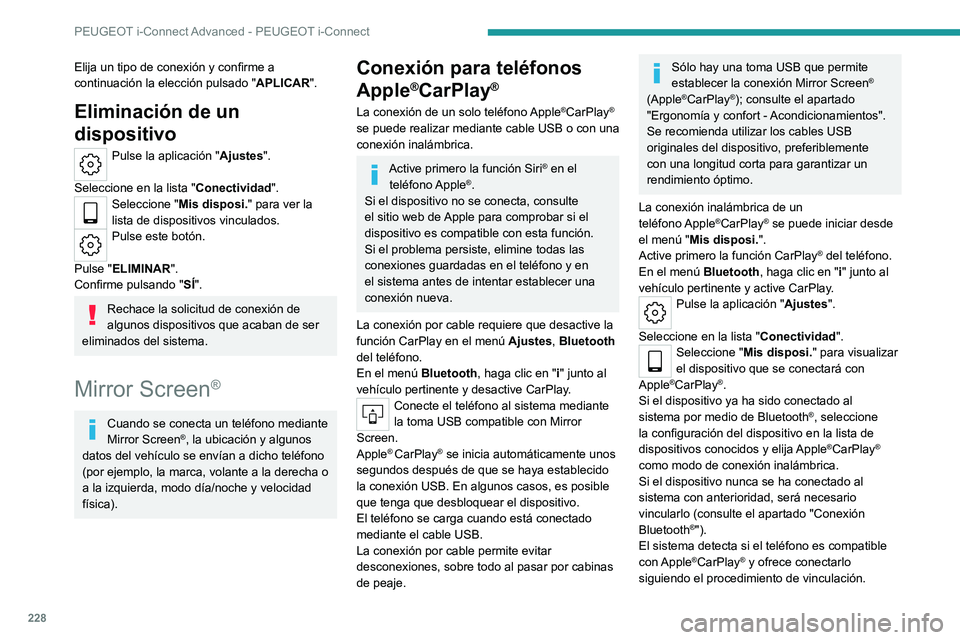
228
PEUGEOT i-Connect Advanced - PEUGEOT i-Connect
Elija un tipo de conexión y confirme a
continuación la elección pulsado "APLICAR".
Eliminación de un
dispositivo
Pulse la aplicación "Ajustes".
Seleccione en la lista " Conectividad".
Seleccione "Mis disposi. " para ver la
lista de dispositivos vinculados.
Pulse este botón.
Pulse "ELIMINAR".
Confirme pulsando " SÍ".
Rechace la solicitud de conexión de
algunos dispositivos que acaban de ser
eliminados del sistema.
Mirror Screen®
Cuando se conecta un teléfono mediante
Mirror Screen®, la ubicación y algunos
datos del vehículo se envían a dicho teléfono
(por ejemplo, la marca, volante a la derecha o
a la izquierda, modo día/noche y velocidad
física).
Conexión para teléfonos
Apple
®CarPlay®
La conexión de un solo teléfono Apple®CarPlay®
se puede realizar mediante cable USB o con una
conexión inalámbrica.
Active primero la función Siri® en el
teléfono Apple®.
Si el dispositivo no se conecta, consulte
el sitio web de Apple para comprobar si el
dispositivo es compatible con esta función.
Si el problema persiste, elimine todas las
conexiones guardadas en el teléfono y en
el sistema antes de intentar establecer una
conexión nueva.
La conexión por cable requiere que desactive la
función CarPlay en el menú Ajustes, Bluetooth
del teléfono.
En el menú Bluetooth, haga clic en "i" junto al
vehículo pertinente y desactive CarPlay.
Conecte el teléfono al sistema mediante
la toma USB compatible con Mirror
Screen.
Apple
® CarPlay® se inicia automáticamente unos
segundos después de que se haya establecido
la conexión
USB. En algunos casos, es posible
que tenga que desbloquear el dispositivo.
El teléfono se carga cuando está conectado
mediante el cable USB.
La conexión por cable permite evitar
desconexiones, sobre todo al pasar por cabinas
de peaje.
Sólo hay una toma USB que permite
establecer la conexión Mirror Screen®
(Apple®CarPlay®); consulte el apartado
"Ergonomía y confort - Acondicionamientos".
Se recomienda utilizar los cables USB
originales del dispositivo, preferiblemente
con una longitud corta para garantizar un
rendimiento óptimo.
La conexión inalámbrica de un
teléfono
Apple
®CarPlay® se puede iniciar desde
el menú "Mis disposi.".
Active primero la función CarPlay
® del teléfono.
En el menú Bluetooth, haga clic en "i" junto al
vehículo pertinente y active CarPlay.
Pulse la aplicación "Ajustes".
Seleccione en la lista " Conectividad".
Seleccione "Mis disposi. " para visualizar
el dispositivo que se conectará con
Apple
®CarPlay®.
Si el dispositivo ya ha sido conectado al
sistema por medio de
Bluetooth
®, seleccione
la configuración del dispositivo en la lista de
dispositivos conocidos y elija Apple
®CarPlay®
como modo de conexión inalámbrica.
Si el dispositivo nunca se ha conectado al
sistema con anterioridad, será necesario
vincularlo (consulte el apartado "Conexión
Bluetooth
®").
El sistema detecta si el teléfono es compatible
con Apple
®CarPlay® y ofrece conectarlo
siguiendo el procedimiento de vinculación.